Messengerでストーリーを再びオンにする方法を知っておくと、Facebookで友達とよりスムーズにつながることができます。誤ってストーリーをオフにしてしまった場合は、復元方法を学びましょう!
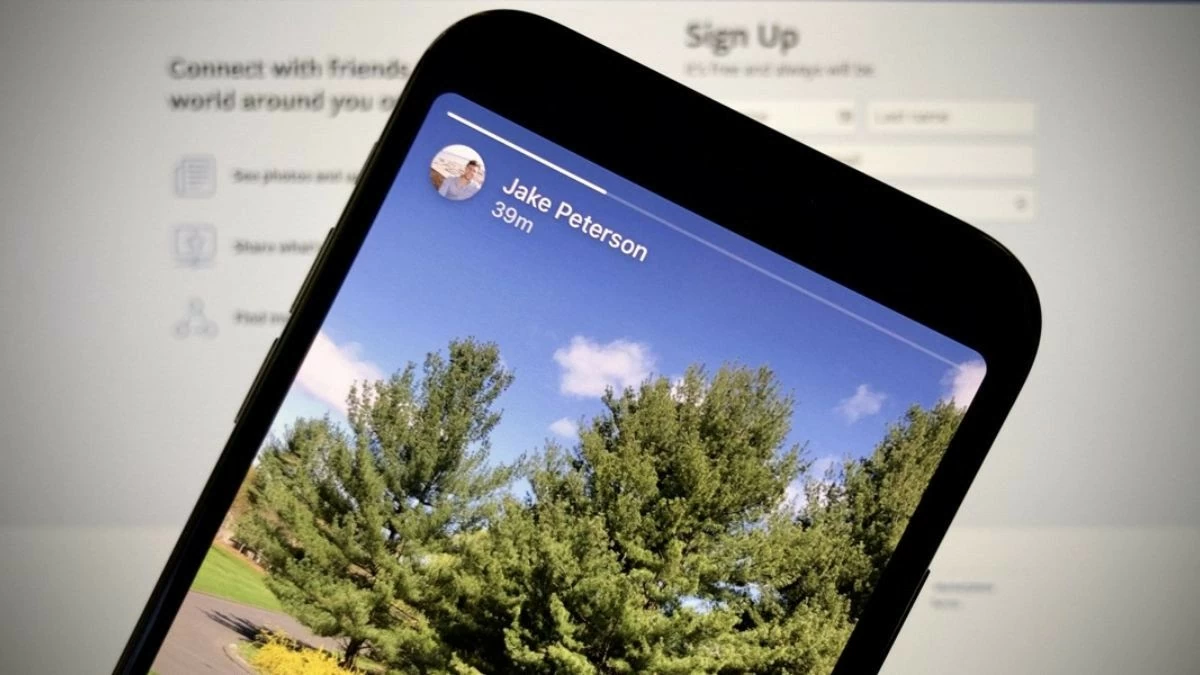 |
携帯電話の Facebook アプリで Messenger に保存したストーリーを確認するには、次の手順に従ってください。
携帯電話を使ってMessengerに保存したストーリーを簡単に確認する方法
ステップ 1: Messenger のメイン インターフェイスで、画面の左上隅にある個人プロフィール アイコンをタップします。
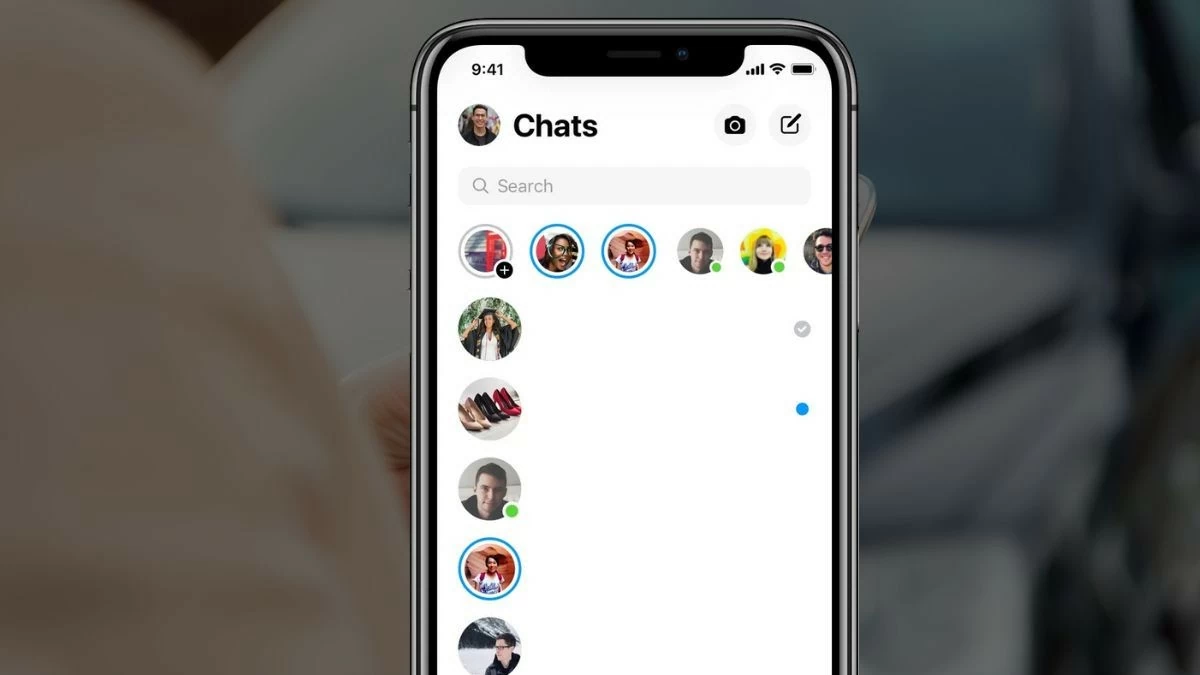 |
ステップ2:プロフィール画面が表示されたら、 「ストーリー」項目が表示されるまで下にスクロールします。この項目を選択すると、Facebook Messengerでストーリー機能を再び有効にすることができます。
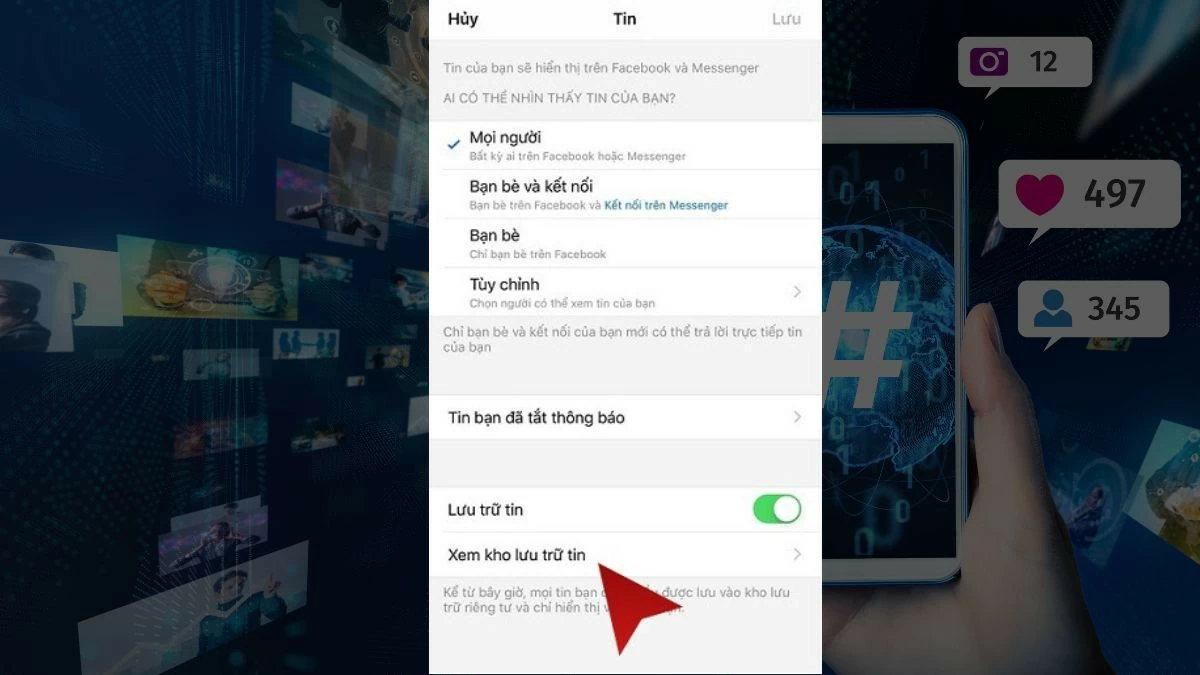 |
ステップ3:次に、 「ストーリー」セクションに「ストーリーアーカイブ」オプションが表示されます。これをタップすると、Messengerに投稿したストーリーが開き、確認できます。これで、Messengerでストーリーを素早くオンに戻す方法がわかりました。
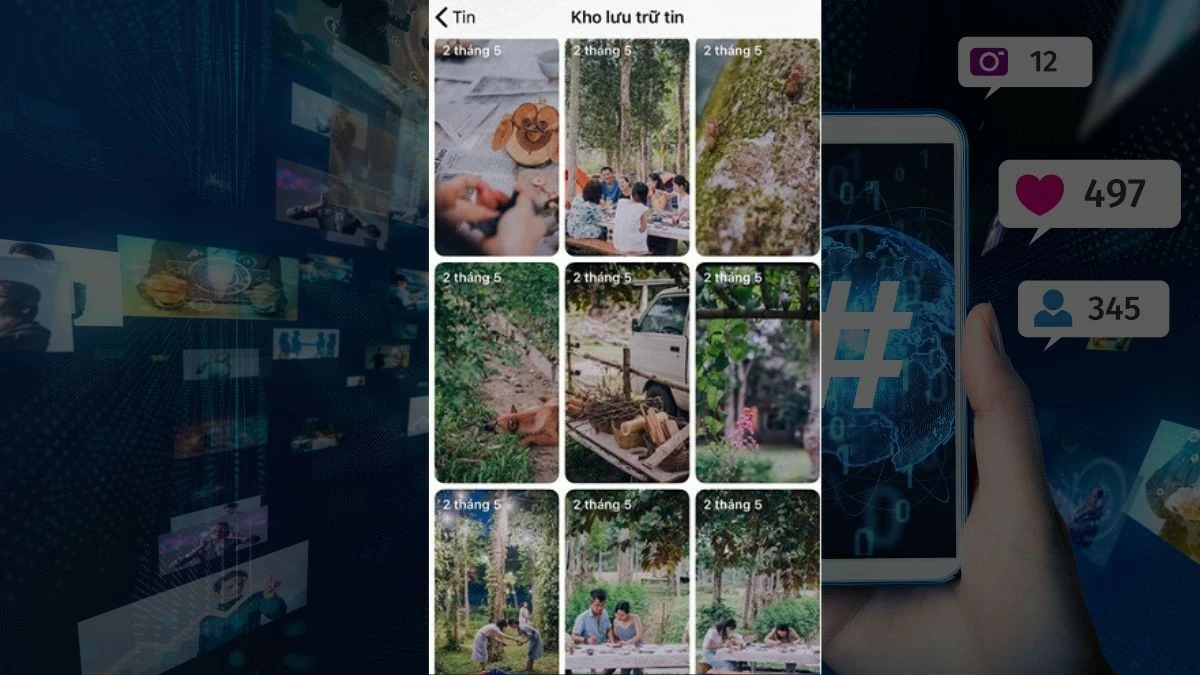 |
友達や他の人のMessengerストーリーを確認する方法
ユーザーは個人情報を共有するだけでなく、友達やフォローしている人と交流したり、彼らの瞬間を見たりしたいと考えることがよくあります。そこで、以下の手順に従えば、あなたが興味を持っている通り、他の人のMessengerストーリーズをオンにすることができます。
ステップ 1: Messenger アプリを開き、画面の右下にある「People」オプションをタップします。
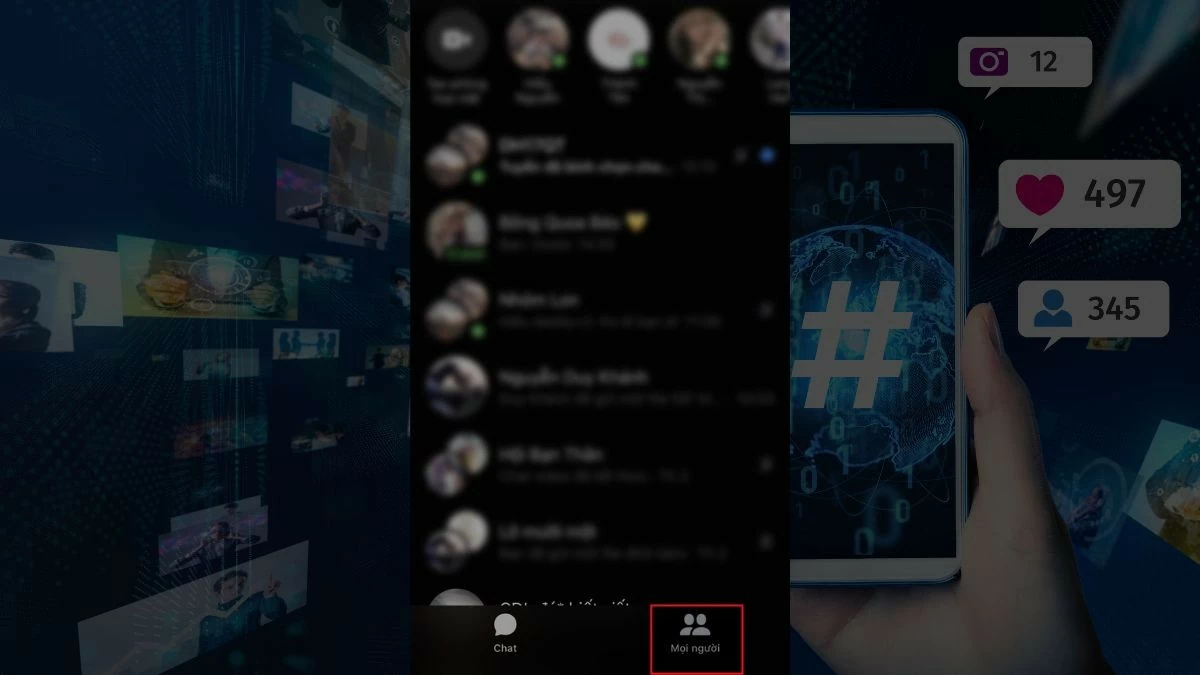 |
ステップ2: 「People」インターフェースに移動すると、連絡先リストとその他のオプションが表示されます。Messengerでストーリーを再びオンにするには、 「ストーリー」を見つけて選択し、友達が投稿したストーリーを確認してください。
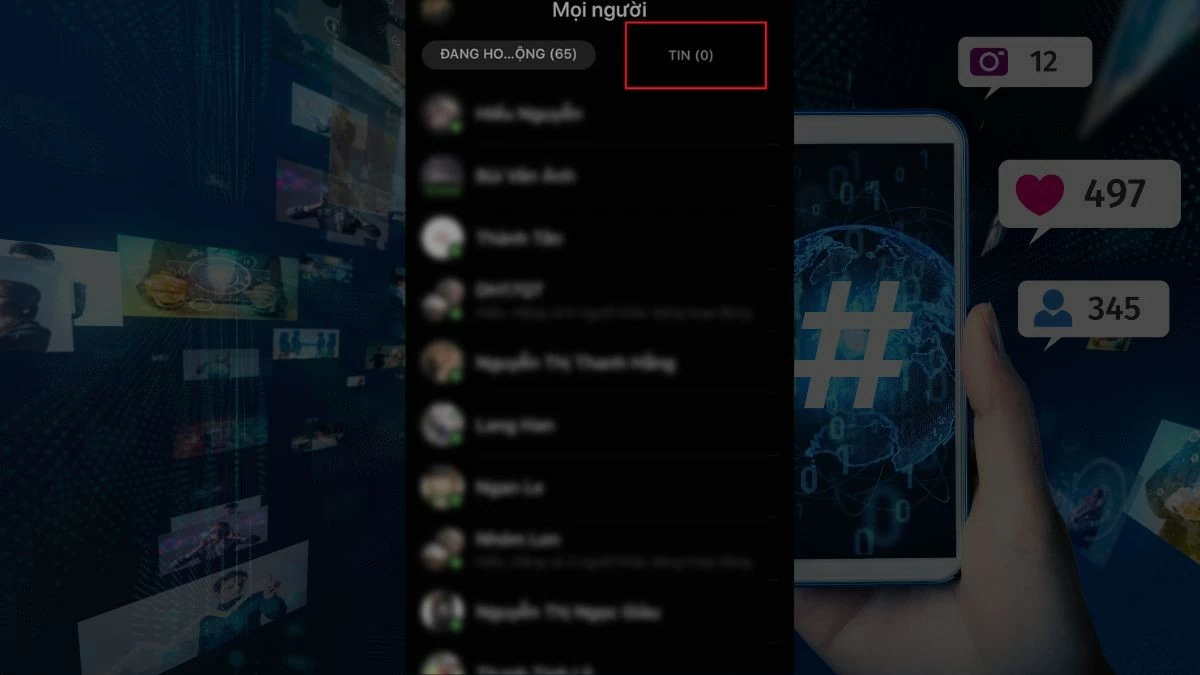 |
ステップ3:友達のストーリーが表示されたら、確認したい人のストーリーをタップするだけです。画面にコンテンツが表示されるので、Messengerで他の人のストーリーを簡単に再有効化できます。
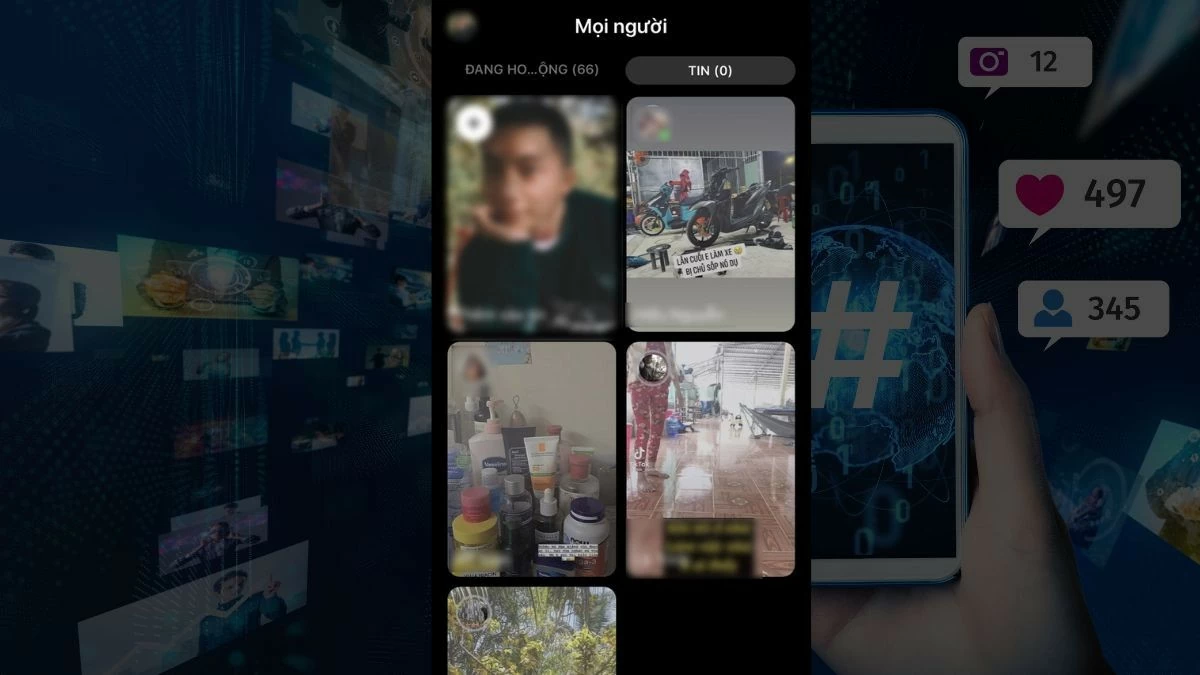 |
パソコンを使ってMessengerストーリーを再びオンにする方法
携帯電話の場合と同様に、コンピューターを使用している場合は、次の手順に従って、Messenger でストーリーを元に戻すことができます。
ステップ1:画面右上のプロフィール写真をクリックしてプロフィールページにアクセスします。「写真」の右側にある「もっと見る」を選択します。表示されるリストから「アーカイブ」を選択すると、アーカイブされたストーリーが表示されます。
 |
ステップ2:次に、歯車アイコンをクリックします。 「ストーリーアーカイブのオン/オフ」などのオプションが表示され、ストーリーアーカイブの設定ができます。
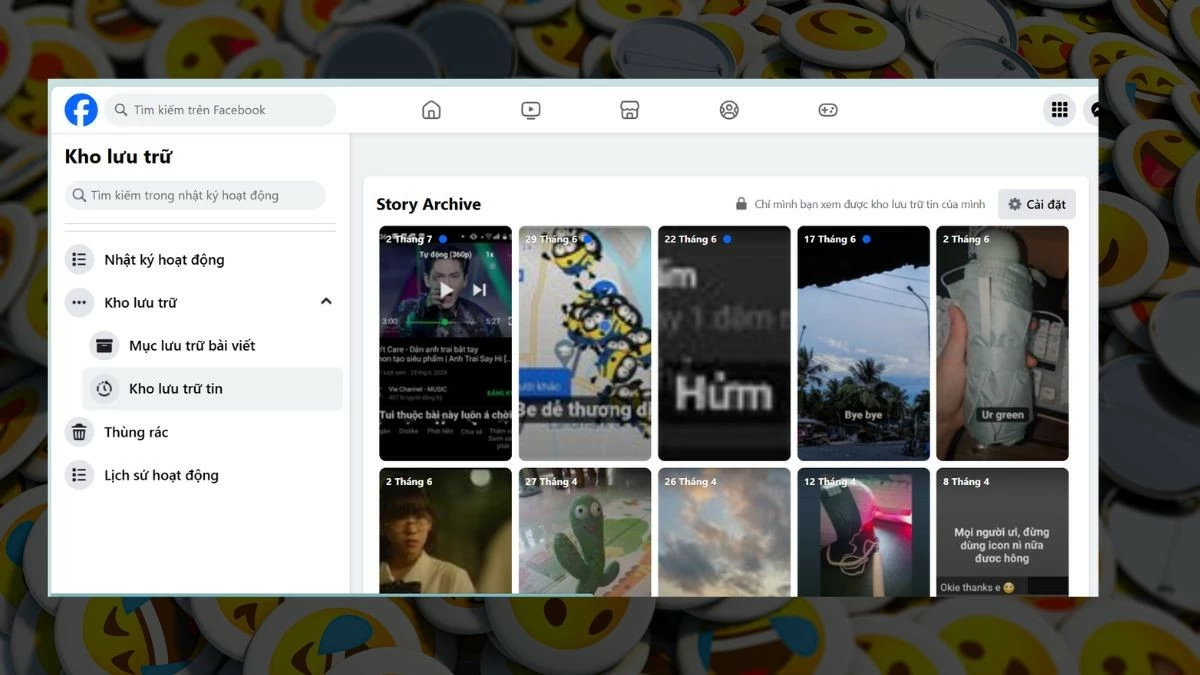 |
ステップ3:これで、オフにした他の人のストーリーを再びオンにすることができます。 「オフにしたストーリー」を選択し、オンにしたいストーリーの投稿者の名前の横にある「オンに戻す」をタップします。 「ストーリーのプライバシー」では、ストーリーの閲覧権限を好みに合わせて調整することもできます。最後に「保存」をタップして変更を適用します。
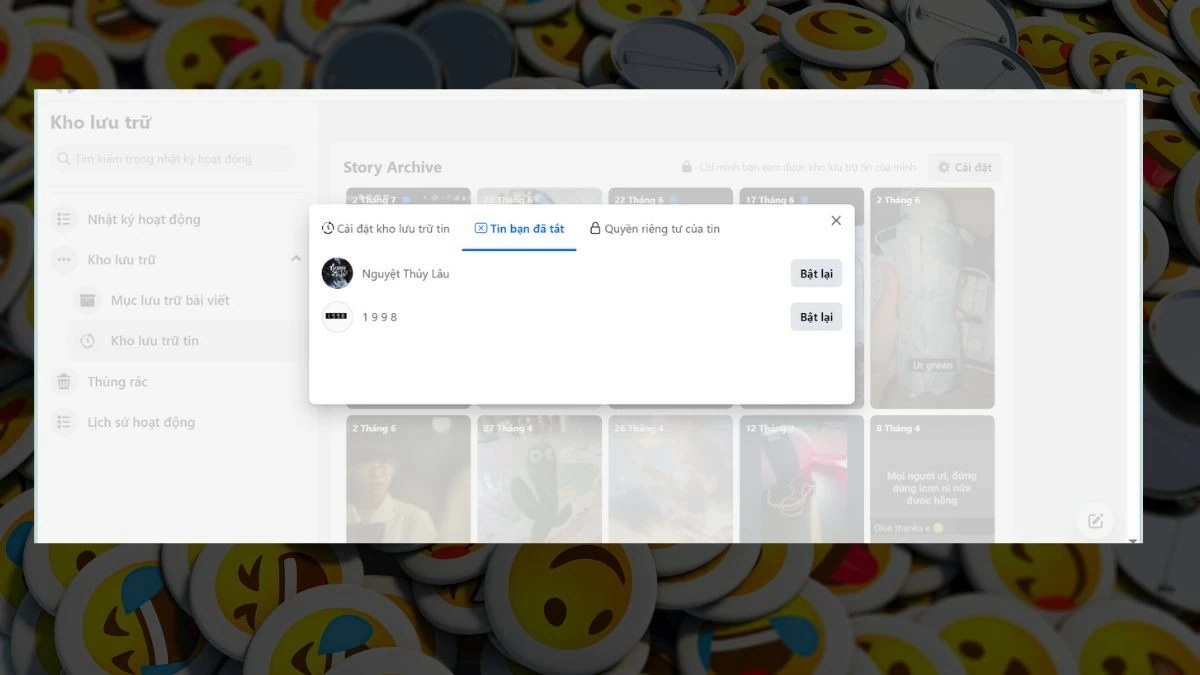 |
Messengerストーリー(自分と他の人のストーリー)をオンにすることで、ソーシャルメディアで簡単に人とつながることができます。一時的な表示の問題が発生している場合は、アプリを最新バージョンにアップデートして問題が解決するまでお待ちください。
[広告2]
出典: https://baoquocte.vn/bat-lai-tin-story-cua-messenger-sieu-nhanh-tren-facebook-282236.html



























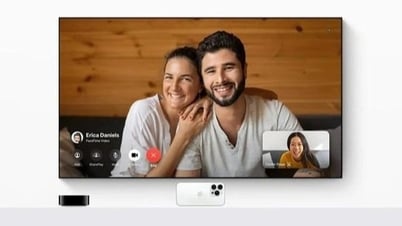








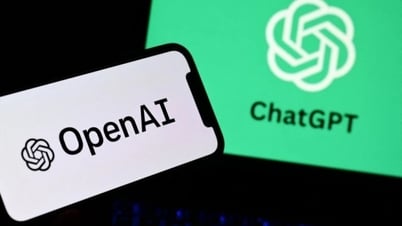




























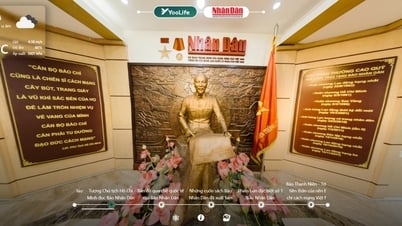













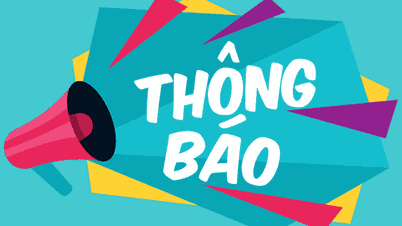






























コメント (0)